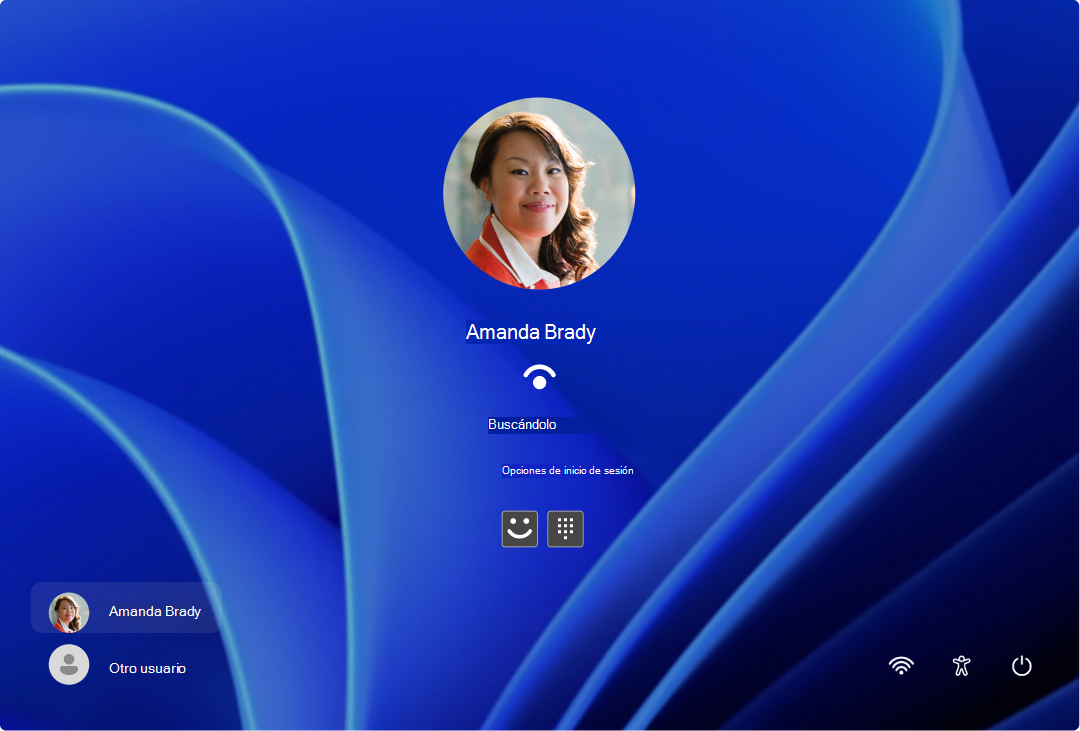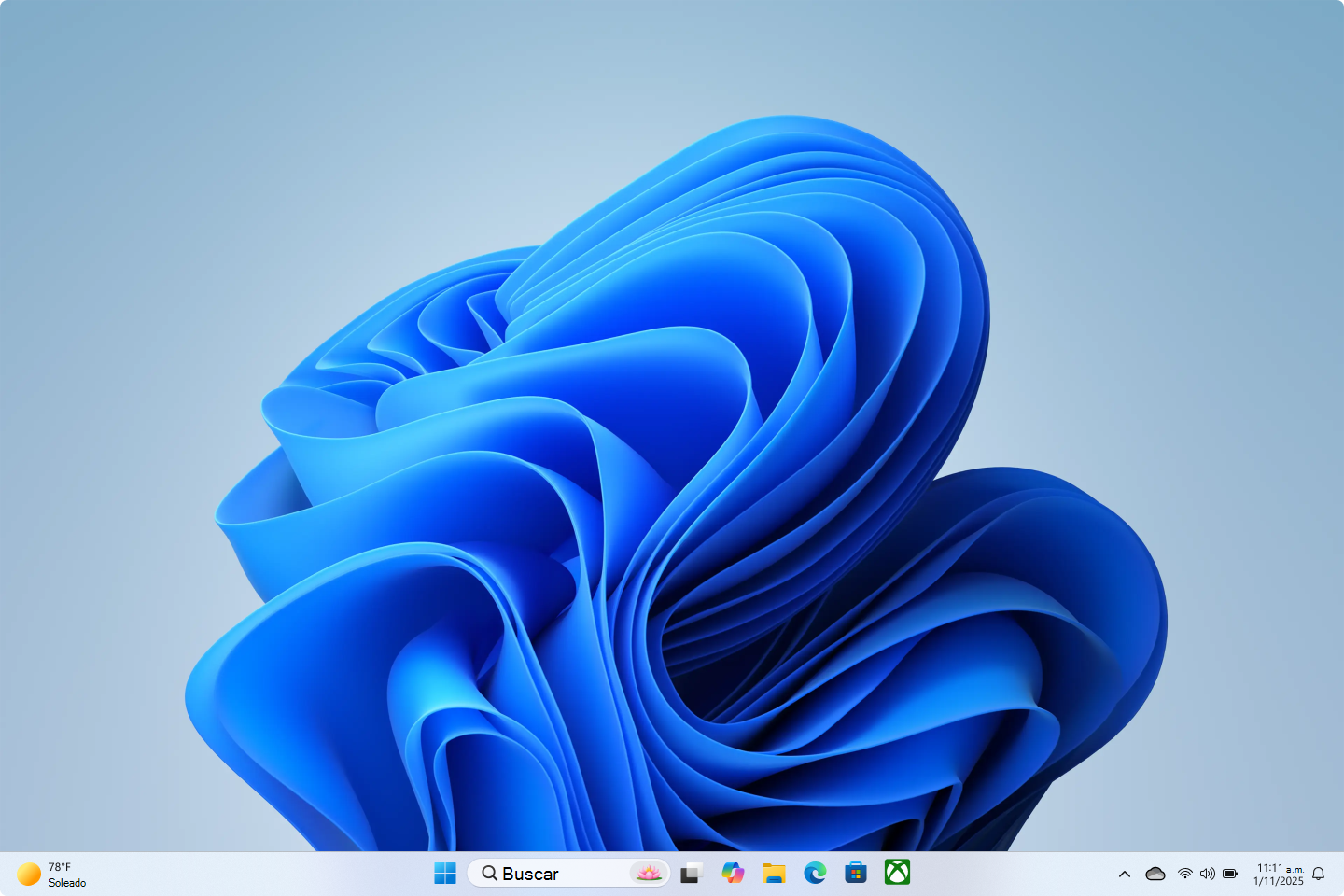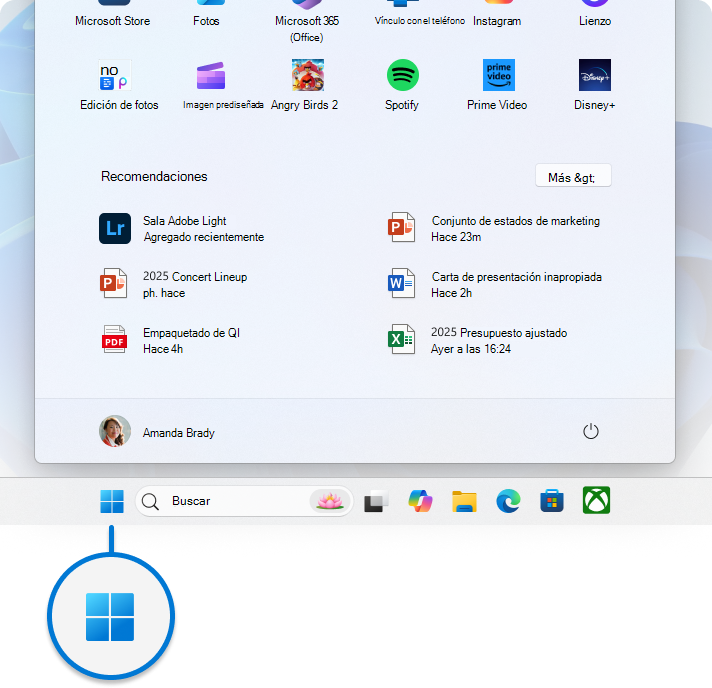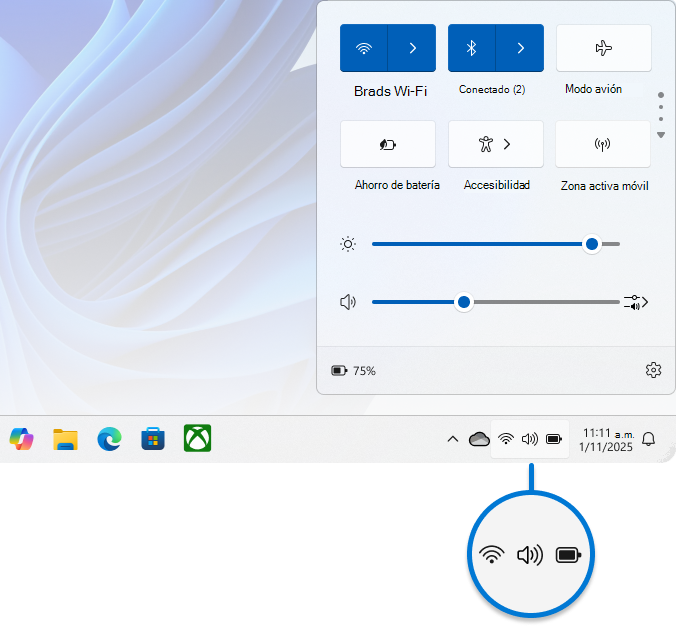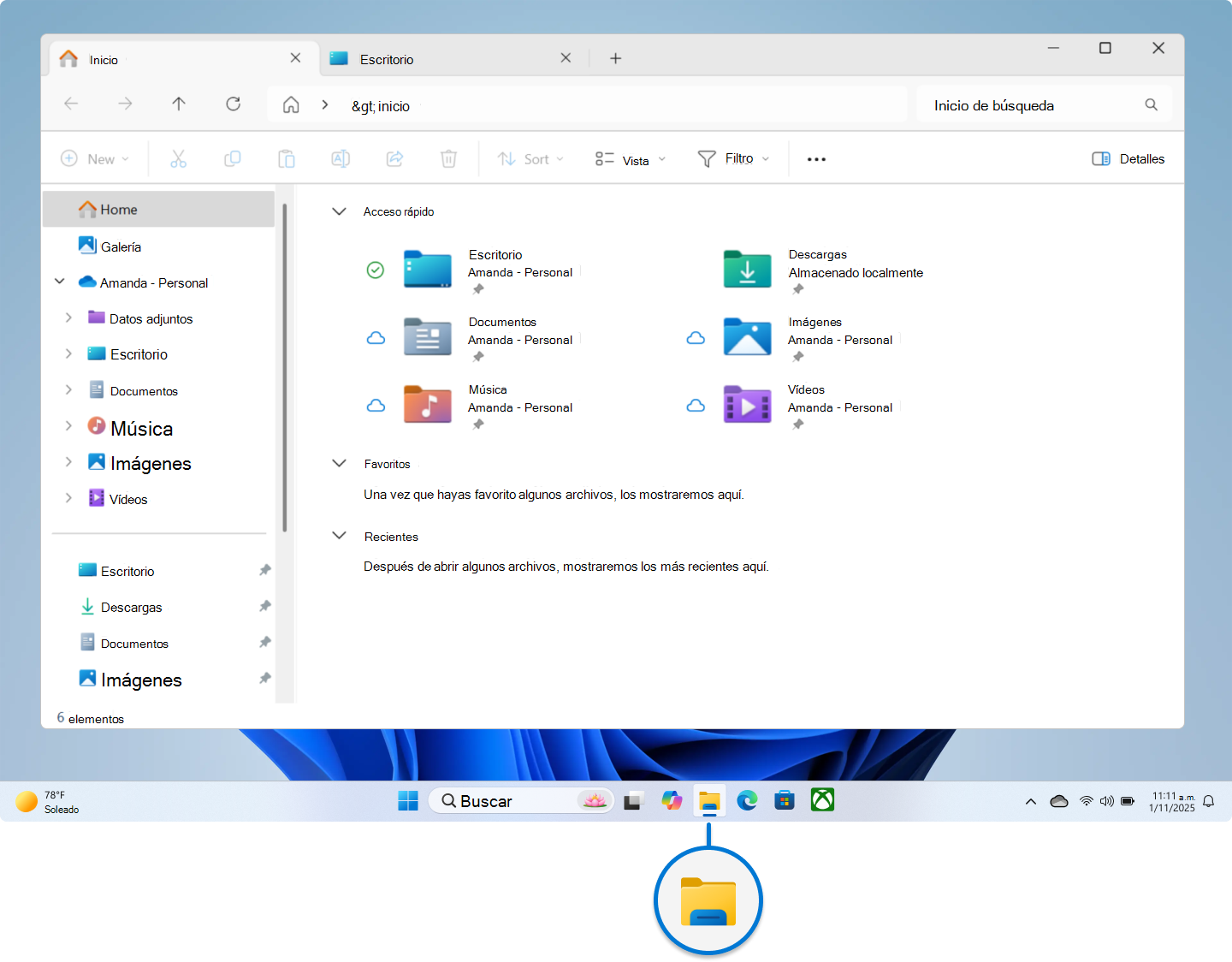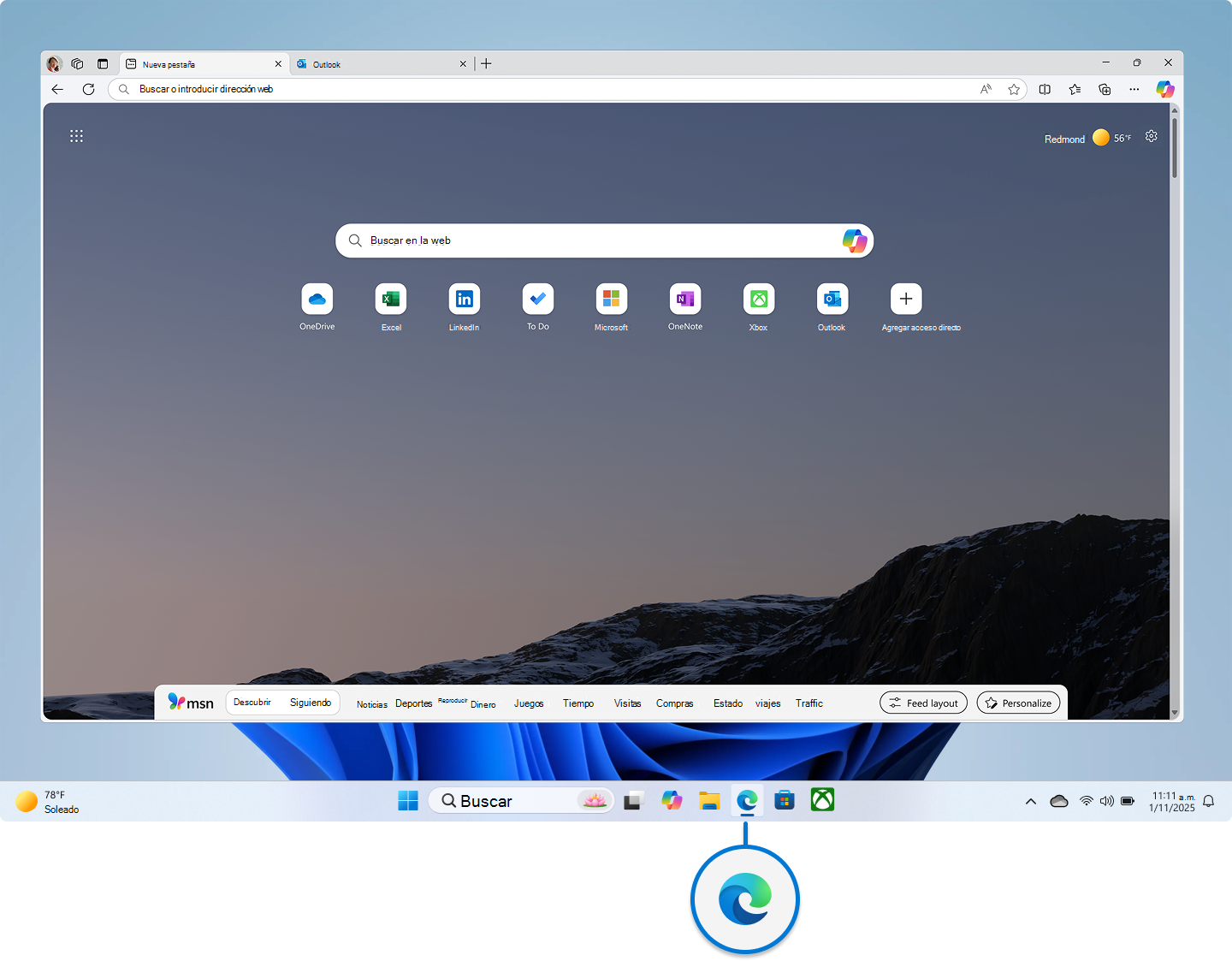Conoce Windows 11: Conceptos básicos
Se aplica a
¡Bienvenido a Windows 11! Tanto si no estás familiarizado con Windows como si actualizas desde una versión anterior, este artículo te ayudará a comprender los conceptos básicos de Windows 11. Cubriremos los componentes esenciales del escritorio, Explorador de archivos y Microsoft Edge, proporcionándole una base sólida para navegar y usar Windows 11 de forma eficaz.
Experiencia del usuario
Windows 11 es la última versión del sistema operativo de Microsoft, diseñada para ofrecer una experiencia moderna y fácil de usar. Con una interfaz elegante, un rendimiento mejorado y nuevas características, Windows 11 tiene como objetivo mejorar la productividad y el disfrute de los usuarios. Vamos a profundizar en los conceptos básicos y explorar lo que Windows 11 ofrece.
Iniciar sesión y acceder al escritorio
La experiencia del usuario comienza en la pantalla de bloqueo. Si el dispositivo tiene un sensor biométrico, puedes iniciar sesión cómodamente con tu rostro o huella digital. Como alternativa, puedes usar un PIN o una contraseña.
Las imágenes de perfil de usuario en el lateral le permiten cambiar entre diferentes cuentas de usuario.
Después de iniciar sesión correctamente, se le lleva al escritorio.
Componentes de escritorio
El escritorio es el área de trabajo principal de Windows 11. Incluye varios componentes clave:
Menú Inicio: situado en el centro de la barra de tareas, el menú Inicio proporciona acceso rápido a las aplicaciones, la configuración y los archivos. Puedes anclar tus aplicaciones favoritas, buscar archivos y acceder a la configuración del sistema desde aquí.
Para abrir Inicio, presiona la tecla Windows del teclado, que normalmente se encuentra entre las teclas Ctrl y Alt, o selecciónala con el mouse. En un dispositivo táctil, puedes abrir el menú Inicio pulsando el botón Inicio o deslizando el dedo hacia arriba desde la parte inferior de la pantalla.
Barra de tareas y configuración rápida
La barra de tareas se ejecuta en la parte inferior de la pantalla e incluye iconos de aplicaciones abiertas, notificaciones del sistema y el menú Inicio. Puedes personalizar la barra de tareas anclando aplicaciones, ajustando su posición y cambiando su apariencia.
Configuración rápida te permite acceder a los controles esenciales del sistema, como wi-fi, volumen y configuración de pantalla, con unos pocos clics. Puedes abrir Configuración rápida haciendo clic en el icono de red, volumen o batería de la bandeja del sistema.
Archivos, carpetas y accesos directos: el escritorio también es un lugar adecuado para guardar archivos, carpetas y accesos directos a las aplicaciones y documentos más usados. Puede organizar estos elementos arrastrándolos y soltándolos a las ubicaciones que prefiera en el escritorio.
Explorador de archivos
Explorador de archivos es la herramienta que usas para administrar archivos y carpetas en el equipo. Te permite explorar, organizar y acceder a tus archivos con facilidad. Esta es la manera de usar Explorador de archivos:
-
Abrir Explorador de archivos: haz clic en el icono de carpeta de la barra de tareas o presiona la Tecla Windows + E para abrir Explorador de archivos.
-
Navegación por carpetas: usa el panel lateral para navegar por las carpetas y unidades. Puede expandir carpetas haciendo clic en la flecha situada junto a ellas.
-
Administración de archivos: puede crear nuevas carpetas, mover archivos y eliminar elementos haciendo clic con el botón derecho en ellos y seleccionando la opción adecuada. También puede usar la barra de herramientas para acciones comunes, como copiar, pegar y cambiar el nombre de los archivos.
-
Búsqueda de archivos: usa la barra de búsqueda para buscar archivos y carpetas. Escriba palabras clave o nombres de archivo para localizar elementos específicos.
Microsoft Edge
Microsoft Edge es el navegador web predeterminado en Windows 11. Ofrece una experiencia de exploración rápida y segura con características como la administración de pestañas, el modo de lectura y las herramientas de seguridad integradas. Esta es la manera de usar Microsoft Edge:
-
Apertura de Edge: haz clic en el icono de Edge en la barra de tareas o busca "Microsoft Edge" en el menú Inicio para abrir el explorador.
-
Navegar por la Web: usa la barra de direcciones para escribir direcciones URL y buscar contenido. Puedes abrir varias pestañas seleccionando el botón "+" situado junto a la pestaña actual.
-
Administración de pestañas: haga clic con el botón derecho en una pestaña para acceder a opciones como cerrar la pestaña, anclarla o abrirla en una ventana nueva. También puede usar la característica de grupos de pestañas para organizar las pestañas relacionadas.
Seguir aprendiendo sobre Windows
Estos son algunos recursos útiles que te ayudarán a seguir aprendiendo más sobre Windows.